文章詳情頁
Win10任務欄圖標右鍵沒反應怎么辦?任務欄鼠標右鍵無效圖文教程
瀏覽:8日期:2022-07-25 11:34:01
有用戶在使用Win10電腦的時候發現使用鼠標右鍵點擊任務欄沒有反應了,點擊圖標也沒有反應,這是怎么回事呢?我們遇到這種情況應該怎么解決呢?要知道Win10的任務欄可以用來設置許多東西,如果不能使用了會給我們使用電腦帶來很大的麻煩。
原因一:
這種情況有可能是存在沖突軟件引起的。如果是在安裝某軟件之后出現的,那么可以嘗試進入安全模式中把該軟件卸載。
解決辦法:
按windows+R鍵,彈出運行窗口,輸入msconfig調出系統配置窗口。
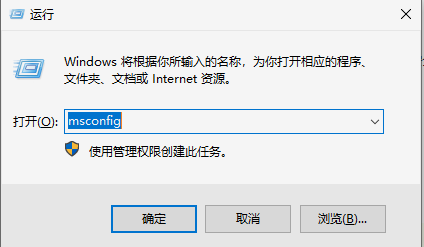
選擇引導標簽頁,勾選安全引導選項。
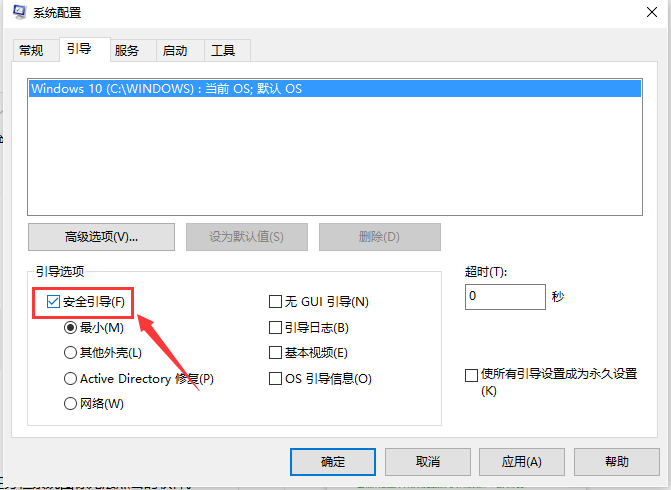
點擊確定后重啟系統。
系統進入安全模式后,在安全模式中卸載最近安裝后導致任務欄系統圖標無法點擊的軟件。
卸載軟件后,同樣按照上面的方法調出系統配置窗口,并把安全引導選項勾除。
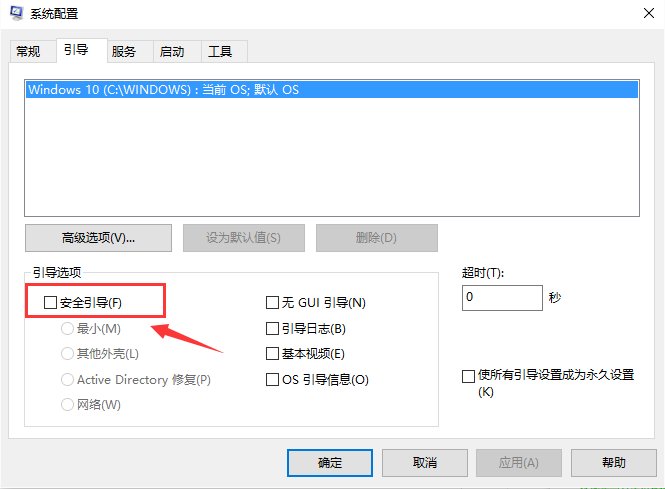
再次重啟系統,看看是否解決了問題。
原因二:
如果不是因為軟件沖突引起的問題,那么可以嘗試下重啟windows資源管理器。
解決方法:
按Ctrl+Alt+Delete鍵或者右鍵任務欄菜單調出任務管理器。
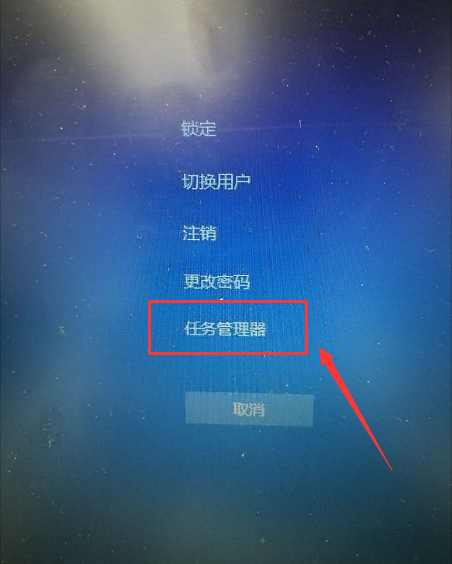
在任務管理器中找到Windows資源管理器,右鍵菜單選擇重啟,或者點擊右下角重新啟動按鈕查看情況是否解決。
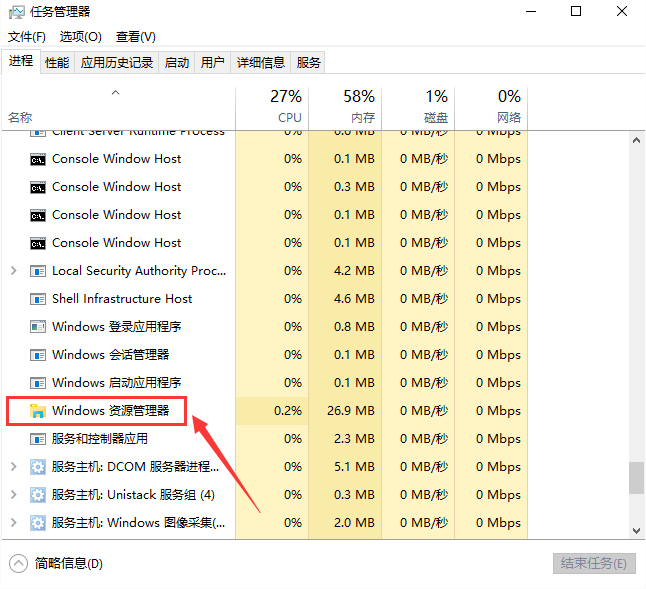
相關文章:
1. 企業 Win10 設備出現開始菜單和任務欄快捷方式消失問題,微軟展開調查2. UOS系統怎么滾動截圖? UOS滾動截圖的使用方法3. Windows Modules Installer Worker是什么進程?硬盤占用100%的原因分析4. 統信UOS系統怎么禁止窗口特效? 統信關閉窗口特效的技巧5. 如何雙啟動Win11和Linux系統?Win11 和 Linux雙系統安裝教程6. 更新FreeBSD Port Tree的幾種方法小結7. 統信uos操作系統怎么激活? 統信UOS系統家庭版激活教程8. grub2引導freebsd詳解9. UOS應用商店不能用怎么辦? uos系統應用商店不能使用的解決辦法10. OPENBSD上的ADSL和防火墻設置配置
排行榜

 網公網安備
網公網安備